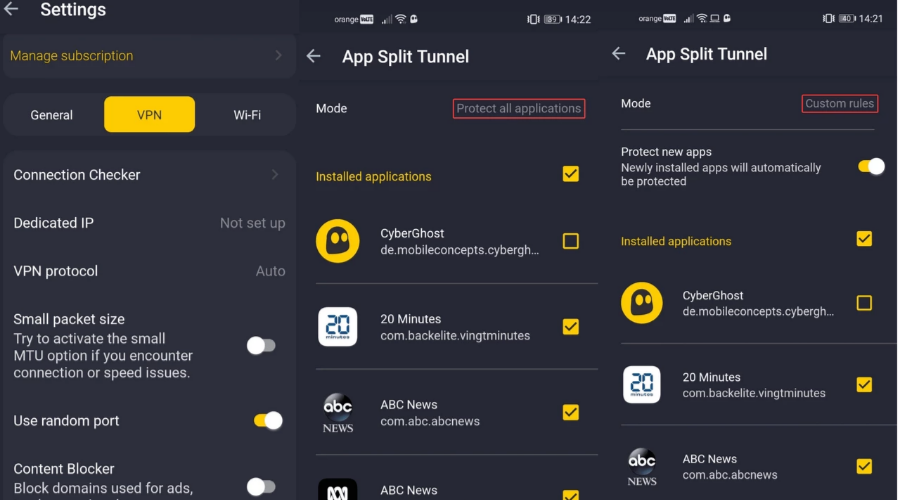Овај софтвер ће одржавати и покретати управљачке програме, чиме ће се заштитити од уобичајених рачунарских грешака и квара хардвера. Проверите све своје управљачке програме у 3 једноставна корака:
- Преузмите ДриверФик (верификована датотека за преузимање).
- Кликните Покрените скенирање да бисте пронашли све проблематичне управљачке програме.
- Кликните Ажурирај управљачке програме да бисте добили нове верзије и избегли кварове у систему.
- ДриверФик је преузео 0 читаоци овог месеца.
Шта урадити ако сам форматирао погрешну партицију погона у оперативном систему Виндовс 10, 8.1?
- Користите Ремо софтвер
- Користите иЦаре опоравак података
- Користите други партицијски софтвер
Током поновне инсталације оперативног система Виндовс 10 или Виндовс 8.1, неки од наших корисника су случајно форматирани погрешна партиција која може садржати неколико важних података попут филмова, музике, датотека или посла документи. Биће вам драго када сазнате да овај проблем постоји решење и научићете шта треба да урадите доњи редови како бисте решили Виндовс 8.1 или Виндовс 10 ако сте погрешно форматирали подела.

Постоји неколико корисних апликација које можете да инсталирате како бисте вратили своје важне податке Виндовс 8.1 или Виндовс 10 који сте претходно изгубили акцијом формата партиције коју сте направили грешком. Неке од њих можете добити бесплатно, а неки коштају само неколико долара, тако да углавном ако имате врло важне податке који су вам потребни за враћање, мислим да вам неколико долара не може стати на путу.
Како вратити партицију ако сте је грешком форматирали у оперативном систему Виндовс 8.1 или Виндовс 10
1. Користите Ремо софтвер
- Кликните левим тастером миша или додирните везу објављену испод да бисте преузели софтвер „Ремо софтвер“.
Белешка: Ова апликација ће вратити већину ваших датотека, укључујући видео записе, документе, музику, е-пошту, датотеке и многе друге. - Преузмите овде „ремо софтвер“
- Сада сачекајте да се преузимање заврши.
- Идите у фасциклу у коју сте преузели апликацију и покрените датотеку апликације да бисте започели процес.
Белешка: Инсталирајте га тамо где је задата путања у процесу инсталације. - По завршетку процеса инсталације можете прећи на Виндовс радну површину и одатле покренути икону.
- Након што отворите апликацију, пред вама би требала бити главна страница.
- Кликните левим тастером миша или додирните функцију „Опорави партицију / погоне“ представљену на главној страници.
- Леви клик или додирните функцију „Опоравак партиције“.
- Имаћете листу доступних дискова са којих можете да опоравите податке.
- Кликните левим тастером миша или додирните диск са којег желите да вратите податке.
- Након што започнете поступак, мораћете да сачекате неколико минута (приближно 25 минута)
- По завршетку скенирања приказат ће вам се доступни подаци које желите опоравити.
Напомена1: Датотеке које желите да опоравите можете сачувати на било којој партицији или преносном стицку у оперативном систему Виндовс 8.1 или Виндовс 10
Ноте 2: Из сигурносних мера препоручује се да увек направите резервну копију система пре него што покушате да форматирате партицију или пуни погон.
2. Користите иЦаре опоравак података
- Кликните левим тастером миша или додирните доњу везу
- Преузмите овде иЦаре стандард за опоравак података
- Кликните левим тастером миша или додирните дугме „Сачувај датотеку“ које ћете добити на екрану након што кликнете левим тастером миша или додирните везу изнад.
- Сачувајте га било где у вашем систему Виндовс 8.1 или Виндовс 10.
Белешка: Ова апликација је бесплатна - Инсталирајте апликацију на другу партицију од оне коју сте форматирали.
- По завршетку инсталације мораћете да пређете на радну површину и отворите икону „иЦаре Дата Рецовери“.
- У главном прозору апликације мораћете да кликнете левим тастером миша или додирнете „Обнављање формата“.
- Сада ћете морати да кликнете левим тастером миша или додирнете партицију коју сте претходно форматирали.
- Кликните левим тастером миша или додирните функцију „Опоравак“ која је представљена у овом прозору.
- Након завршетка поступка уређаја за скенирање имат ћете тамо форматирану партицију.
- Изаберите форматирану партицију и кликните левим тастером миша или додирните функцију „прикажи датотеке“.
Белешка: Након што одаберете функцију „Прикажи датотеке“, пред вама ће бити датотеке које су биле на вашој партицији пре него што сте је форматирали. - Датотеке које сте изгубили морате сачувати само на другој партицији на Виндовс 8.1 или Виндовс 10 уређају и све сте завршили.
3. Користите други партицијски софтвер
Алати представљени у наставку добро функционишу на Виндовсима 10, 8.1, али можда знате и друге партицијски софтвер коју сте већ користили. Неки од њих попут МиниТоол Партитион Визард, Парагон Партитион Манагер или ЕасеУС Партитион познати су широм света и помоћи ће вам. Међутим, пре преузимања једног од њих, уверите се да имају резервну копију како бисте могли да опоравите погрешно форматирани погон.
На нашој веб страници можете пронаћи више софтвер за форматирање партиција то ће вам помоћи. Они су изабрани за кориснике Виндовс 10 и имају напредне функције форматирања. Обавезно одаберите прави да бисте решили проблем.
Ето га; две брзе методе како да вратите изгубљене податке ако сте форматирали погрешну партицију у оперативном систему Виндовс 8.1 или Виндовс 10. Молимо вас да нам напишете доле за сва додатна питања о овој теми, а ми ћемо вам помоћи да даље решите овај проблем што је пре могуће.
ПРОЧИТАЈТЕ И: Мицрософт ће разговарати о Виндовс 10 на таблетима и телефонима следеће недеље на посебном догађају